モバイルVカードを連携する(ID連携)
ID連携することで、モバイルVカードのバーコード提示など、Vポイントの「貯まる」「使う」サービスが広がります。
ID連携することで、モバイルVカードのバーコード提示など、Vポイントの「貯まる」「使う」サービスが広がります。
お知らせ
Vポイント対象のクレジットカードのお申し込みの際、Vポイントサービスに関する規約に同意されたお客さまにつきましては、自動でID連携されるため、モバイルVカードが使用できる状態になり、Vポイントの「貯まる」「使う」サービスをご利用いただくことができます。
規約に同意された場合でも、CCCMKホールディングスとの連携が行われない場合がございます。ID連携をご希望されます場合は、ご自身でのお手続きをお願いいたします。
ご自身がID連携されているかを確認したい場合は、下記URLにて記載の方法でご確認ください。
ID連携方法
「VポイントPayアプリ」または「Vpass(Web/アプリ)」での手続きができます。
VポイントPayアプリで連携
以下リンクより方法を確認ください。
Vpass(Web/アプリ)で連携
V会員番号の有無によって連携方法が異なります。Yahoo! JAPAN IDでお手続きしてID連携することもできます。以下より方法を確認のうえお手続きください。
T会員番号はV会員番号に名称が変更になりました。
V会員番号をすでにお持ちの方は、「V会員番号を入力」、もしくは「Yahoo! JAPAN IDでお手続き」をご確認ください。
(「V会員番号を入力」は、アプリでのお手続きが必要となります)
- 【V会員番号あり】V会員番号を入力
- 【V会員番号なし】新規登録
- Yahoo! JAPAN IDでお手続き
STEP
01
Vpassにログイン
Vpassにログイン
マイページ(Web)もしくはホーム(アプリ)で「Vポイントをダブルで貯める」をタップしてください。
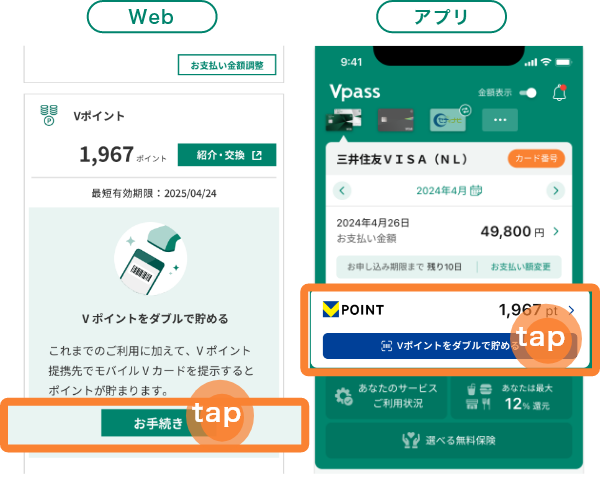
STEP
02
「同意して次へ」をタップ
「同意して次へ」をタップ
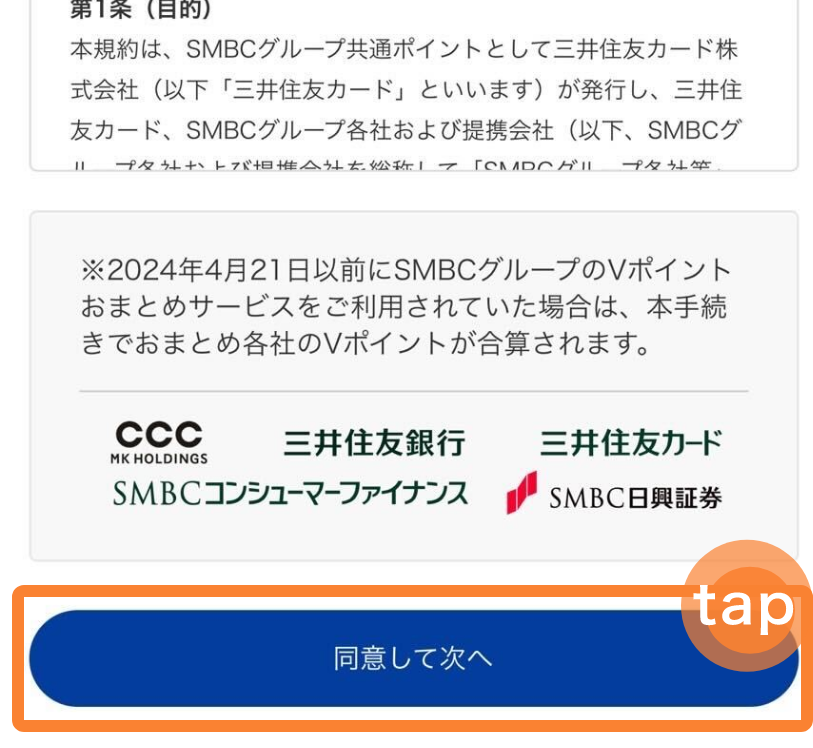
STEP
03
「設定を始める」をタップ
「設定を始める」をタップ
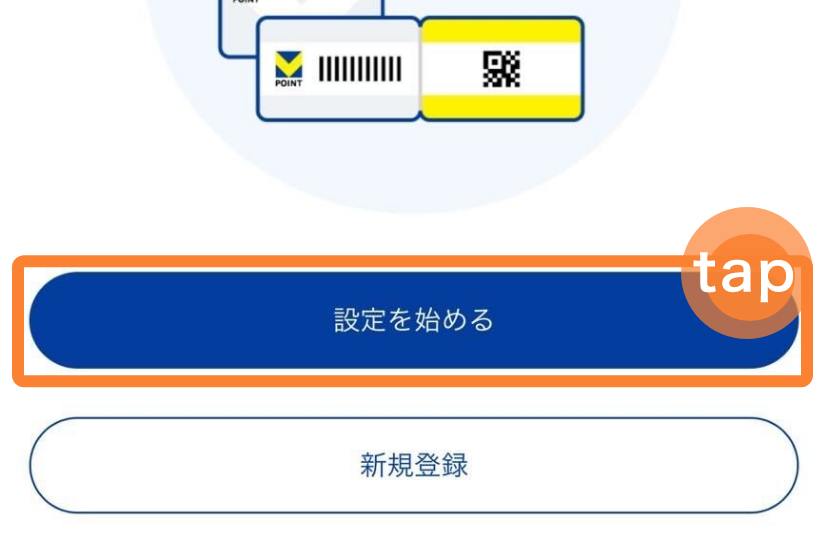
STEP
04
「番号の入力へ」をタップ
「番号の入力へ」をタップ
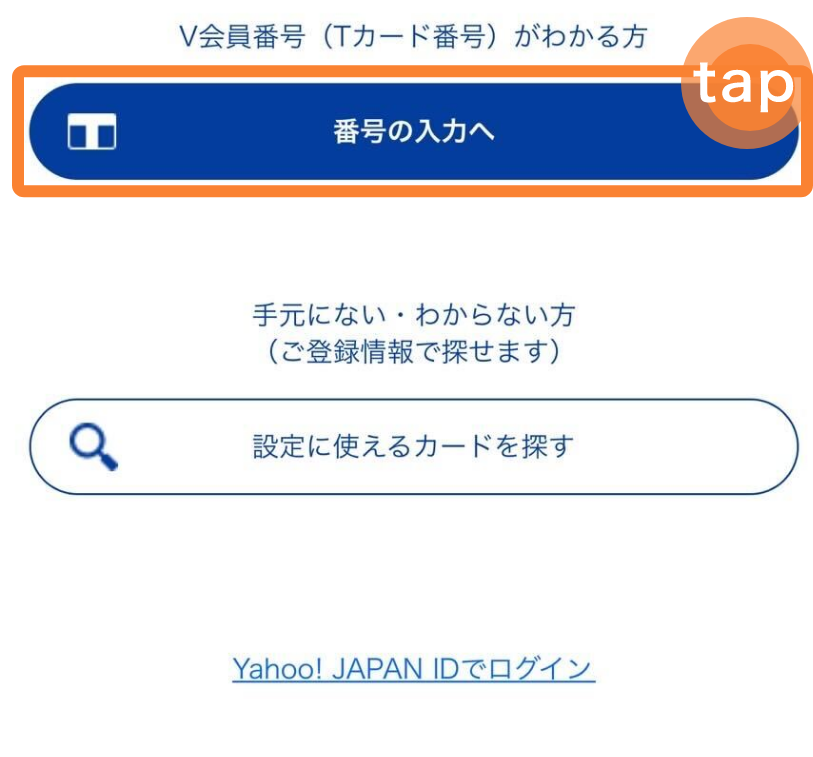
PCから手続きを行う場合、「番号の入力へ」は表示されません。
「Yahoo! JAPAN IDでログイン」をタップしてお手続きください。
STEP
05
番号を入力し「次へ」をタップ
番号を入力し「次へ」をタップ
Vポイントアプリをお持ちの方は、アプリ下部のV会員番号についてのエリアからV会員番号を表示、コピーすることができます。
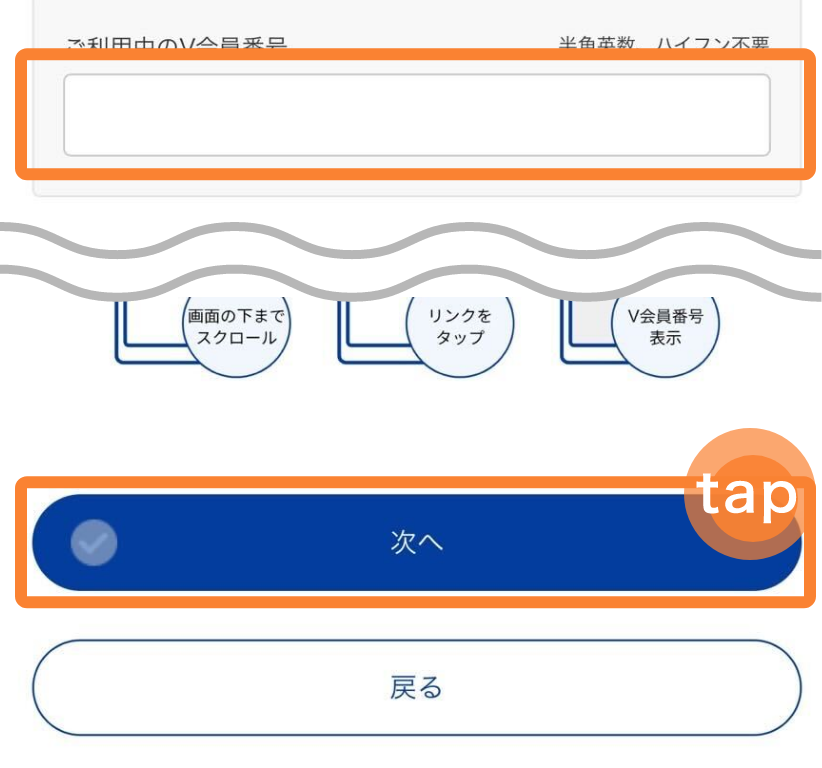
STEP
06
「電話をかけて認証する」をタップ
「電話をかけて認証する」をタップ
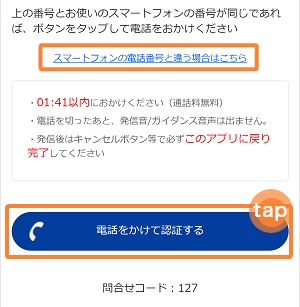
電話認証は登録している電話番号から発信することで認証します。
操作している端末の電話番号が登録の番号ではない場合は、「スマートフォンの電話番号と違う場合」をタップし、番号を確認のうえ電話をかけてください。
iOSユーザーの場合、生体認証(指紋・顔など)を設定することで、次回以降V会員番号の入力や電話認証が不要になります。
STEP
07
「規約に同意して登録する」をタップ
「規約に同意して登録する」をタップ
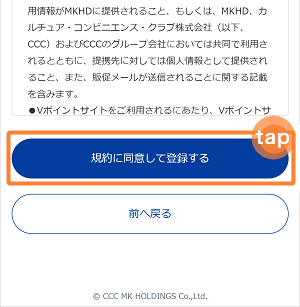
タップすると三井住友カードのページへ遷移します。
STEP
08
ID連携完了
ID連携完了

STEP
01
Vpassにログイン
Vpassにログイン
マイページ(Web)もしくはホーム(アプリ)で「Vポイントをダブルで貯める」をタップしてください。
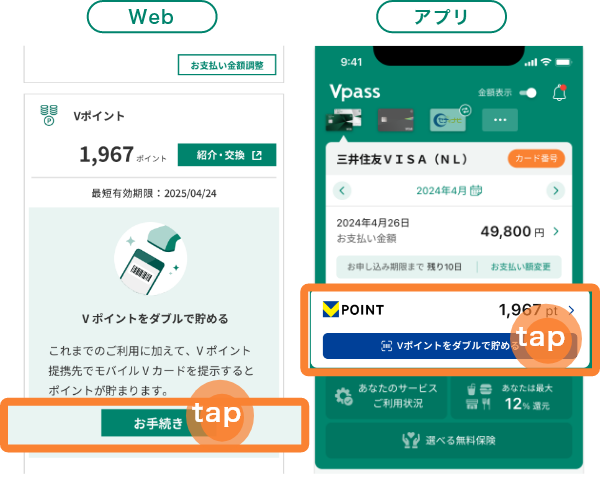
STEP
02
「同意して次へ」をタップ
「同意して次へ」をタップ
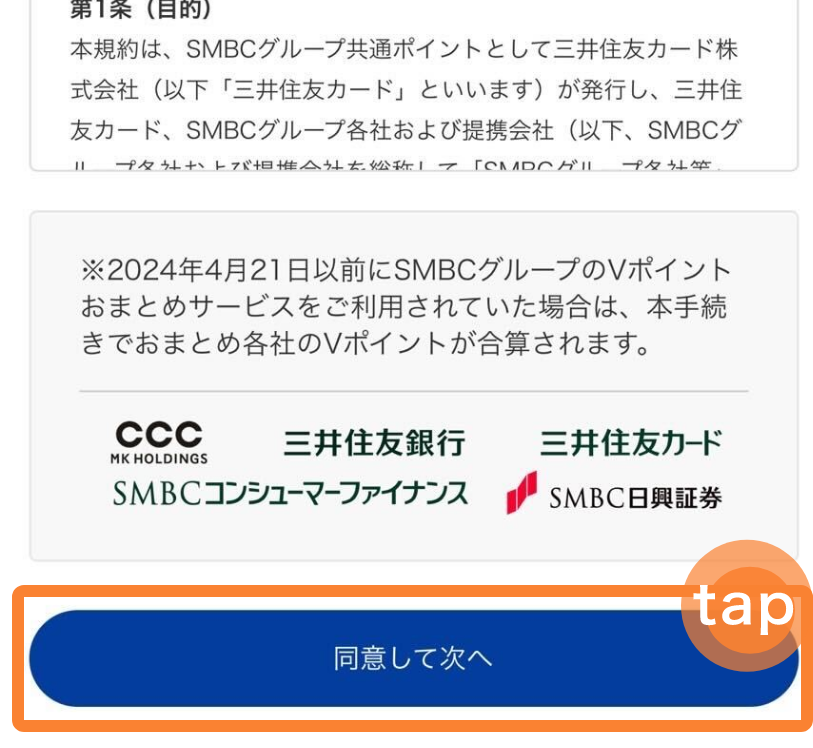
STEP
03
「新規登録」をタップ
「新規登録」をタップ
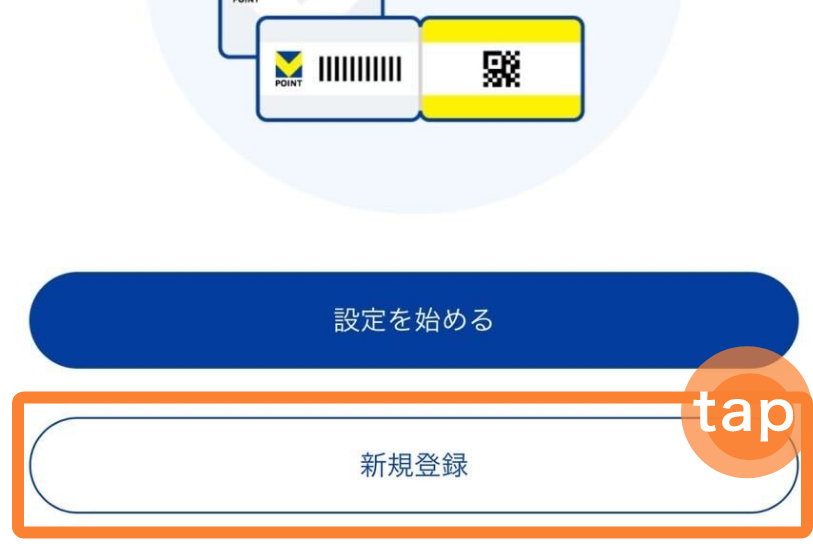
STEP
04
会員情報を入力して「入力情報の確認へ」をタップ
会員情報を入力して「入力情報の確認へ」をタップ
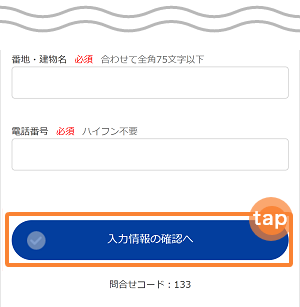
STEP
05
入力情報と規約を確認し、「規約に同意して次へ」をタップ
入力情報と規約を確認し、「規約に同意して次へ」をタップ
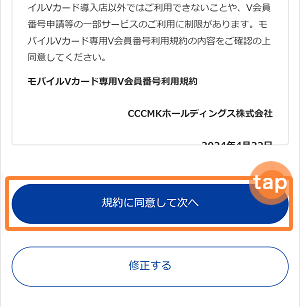
STEP
06
「電話をかけて認証する」をタップ
「電話をかけて認証する」をタップ
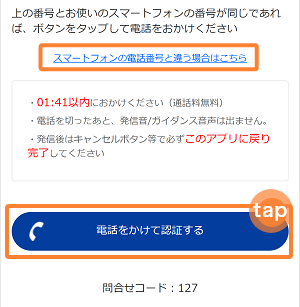
電話認証は登録している電話番号から発信することで認証します。
操作している端末の電話番号が登録の番号ではない場合は、「スマートフォンの電話番号と違う場合」をタップし、番号を確認のうえ電話をかけてください。
iOSユーザーの場合、生体認証(指紋・顔など)を設定することで、次回以降V会員番号の入力や電話認証が不要になります。
STEP
07
ID連携完了
ID連携完了

STEP
01
Vpassにログイン
Vpassにログイン
マイページ(Web)もしくはホーム(アプリ)で「Vポイントをダブルで貯める」をタップしてください。
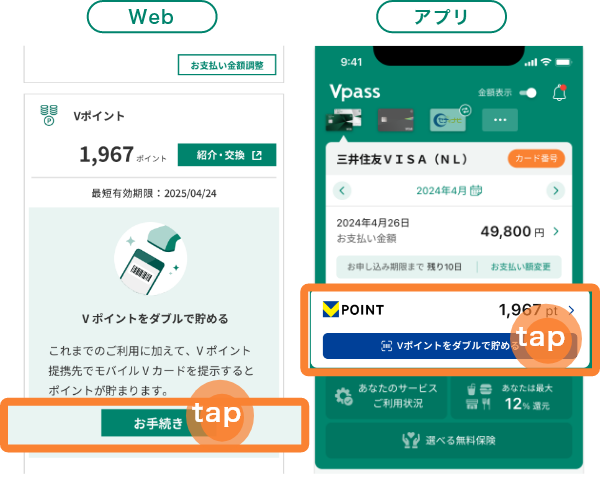
STEP
02
「同意して次へ」をタップ
「同意して次へ」をタップ
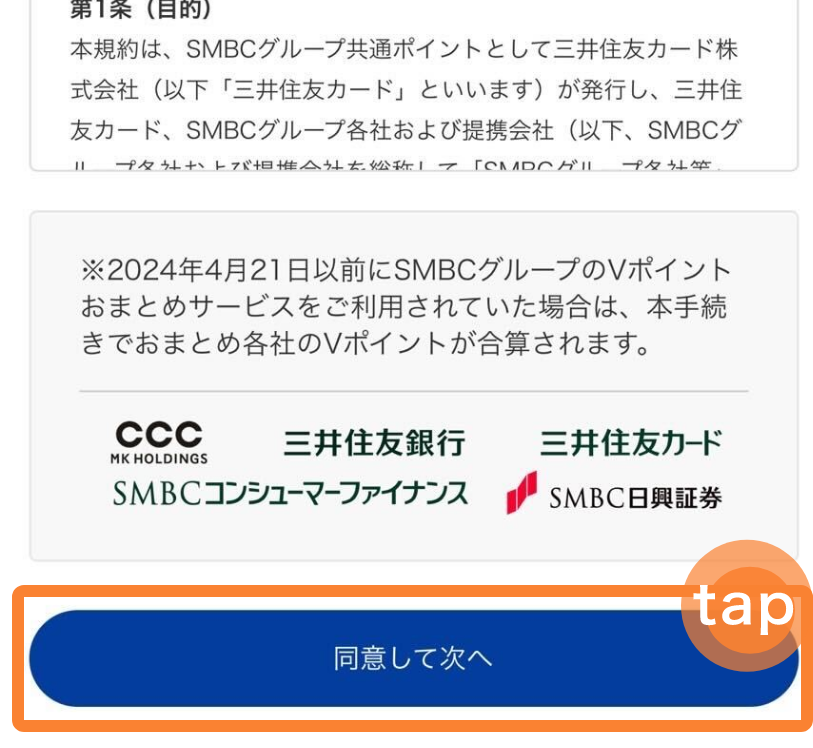
STEP
03
「設定を始める」をタップ
「設定を始める」をタップ
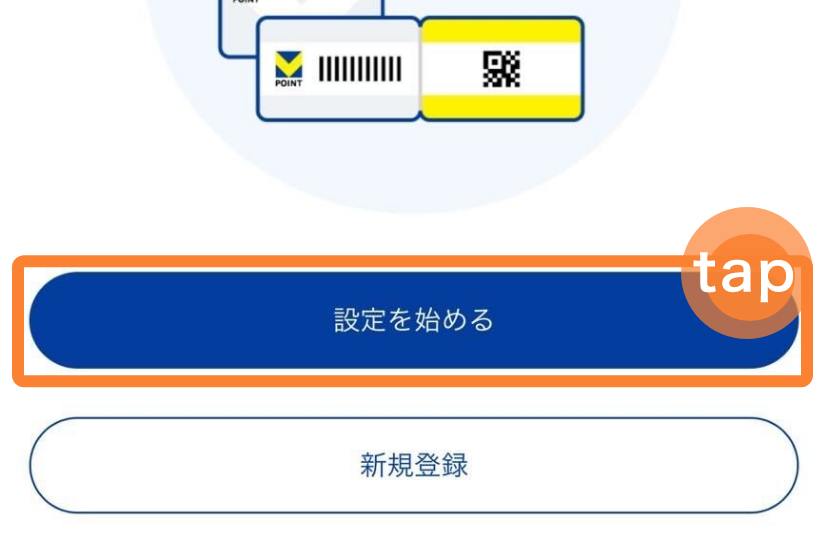
STEP
04
「Yahoo! JAPAN IDでログイン」をタップ
「Yahoo! JAPAN IDでログイン」をタップ
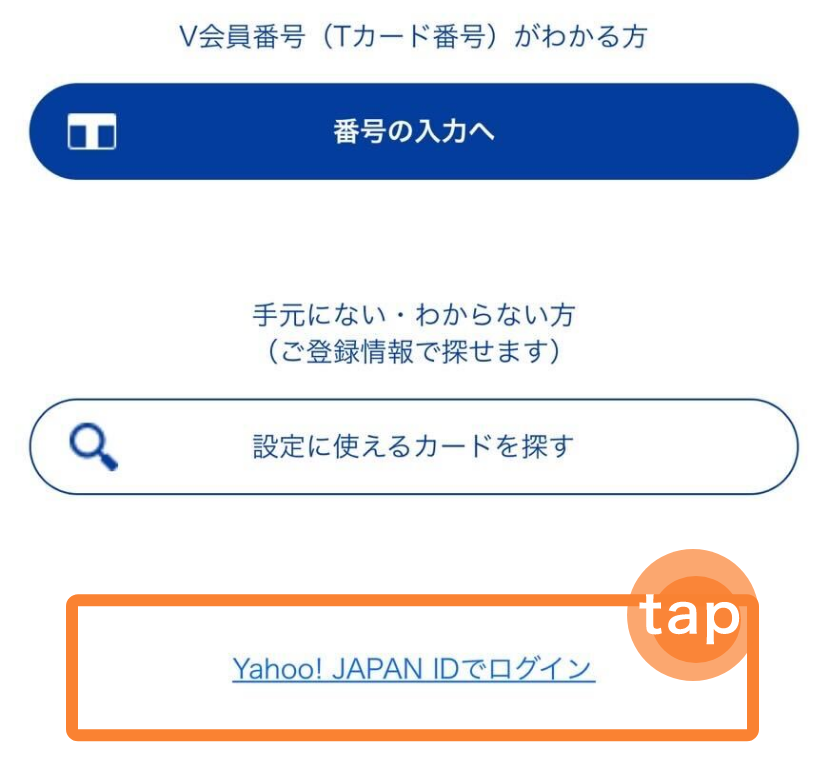
STEP
05
ID、携帯電話番号、メールアドレスのいずれかを入力し「次へ」をタップ
ID、携帯電話番号、メールアドレスのいずれかを入力し「次へ」をタップ
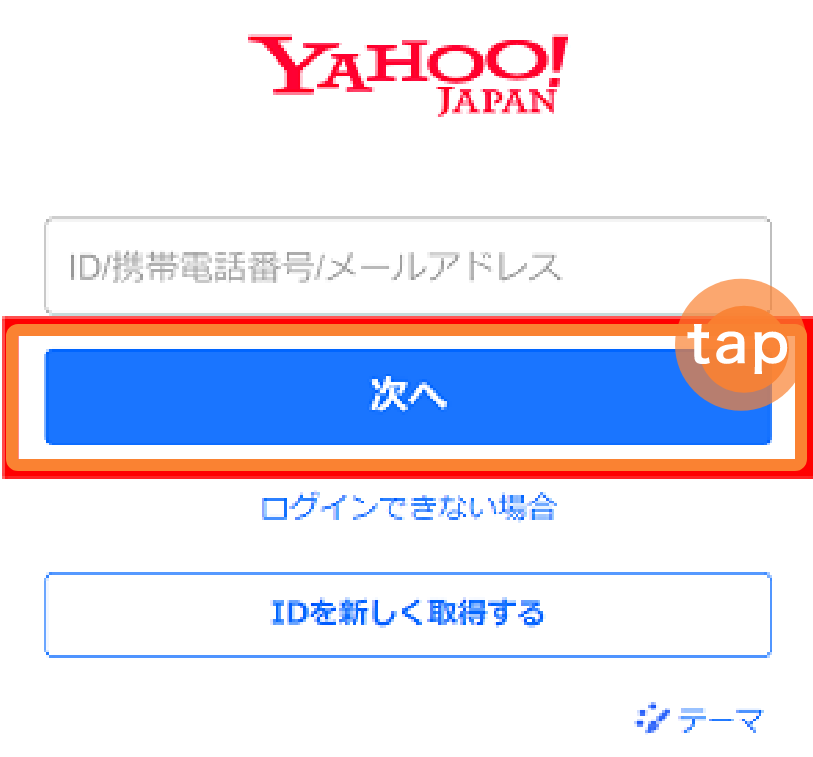
Yahoo! JAPAN IDをお持ちでない場合、「IDを新しく取得する」から、IDの新規発番もできます。
STEP
06
パスワードを入力し「ログイン」をタップ
パスワードを入力し「ログイン」をタップ
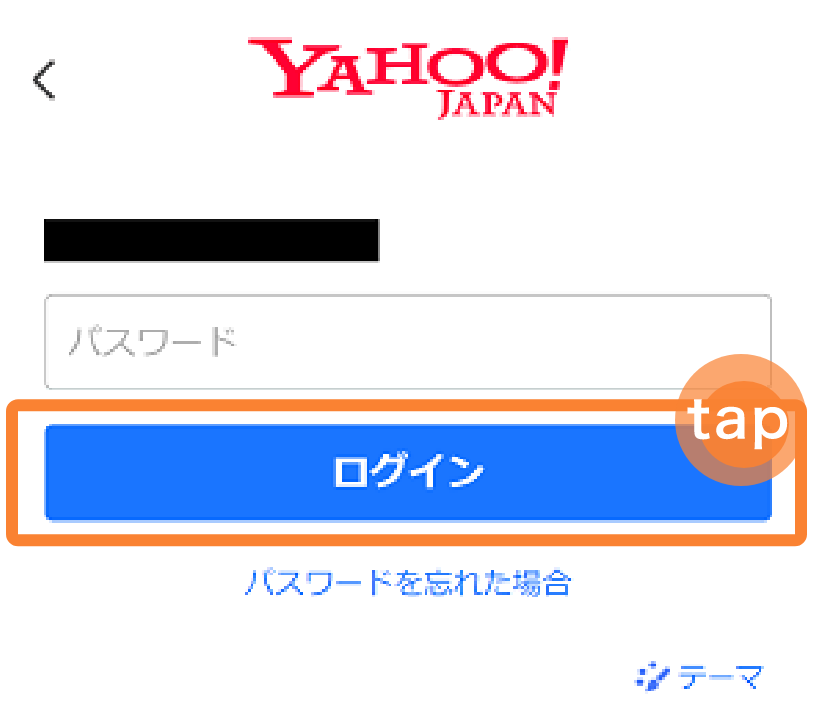
Yahoo! JAPAN IDとVカード番号を紐づけ済みの方は、STEP9にお進みください。紐づけがまだの方はSTEP7へお進みください。
STEP
07
必要情報を入力し「次へ」をタップ
必要情報を入力し「次へ」をタップ
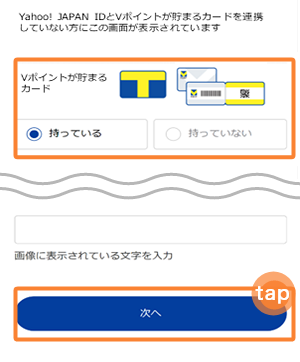
Vポイントが貯まるカードを「持っている」を選択し、Vポイントアプリをお持ちの方は、アプリ下部のV会員番号についてのエリアからV会員番号を表示、コピーすることができます。
Vポイントが貯まるカードを「持っていない」を選択すると、V会員番号の新規発行ができます。
STEP
08
「規約に同意して登録する」をタップ
「規約に同意して登録する」をタップ
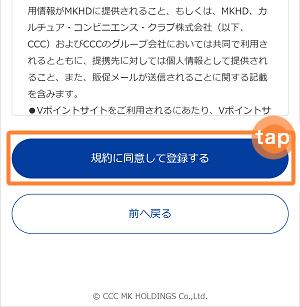
初めてVポイントサイトへ登録する時のみ、規約の同意画面が表示されます。
お客さまがお持ちのVカード種別や登録状況により表示される規約が異なります。
タップすると、三井住友カード株式会社のページへ遷移します。
STEP
09
ID連携完了
ID連携完了

ID連携で広がるサービス
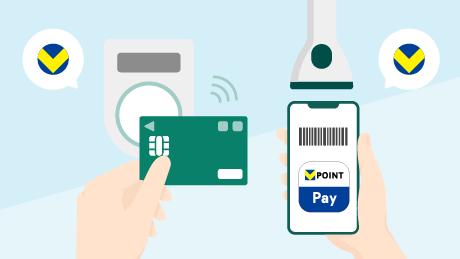
ポイントがダブルで貯まる
日々のお買い物の際、Vポイント提携先でモバイルVカードのバーコードを提示するとポイントが貯まります。さらに、三井住友カードで決済すると、ダブルでポイントが貯まります。
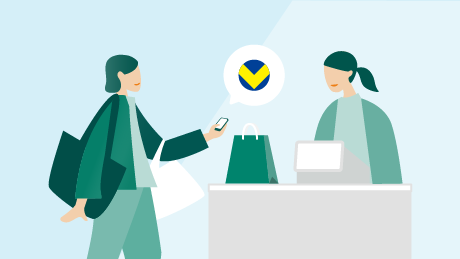
どこでも使える(1ポイント=1円分)
VポイントPayアプリのスマホ決済やモバイルVカードのバーコード提示で簡単に日々のお買い物でポイントが使えます。
上記ご利用には、VポイントPayアプリが必要です。
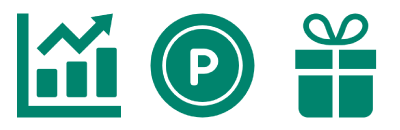
投資、他社ポイント、景品にも交換できる
CCCMKホールディングス株式会社が取り扱う景品や他社のポイントなどにも交換できます。
よくあるご質問
お問い合わせ
お問い合わせ
お問い合わせ
チャットボット
ご用件によってはチャットオペレーターにて対応させていただきます。
メンテナンス中はご利用いただけない場合があります。
メール(お問い合わせフォーム)

















